2020-11-4 鐘雅婷 資深軟體經理
摘要
隨著科技的發展,生活變得越來越方便。在閱讀書籍這方面,也從以前閱讀紙質書籍逐漸轉變為閱讀電子書。現在無論何時何地,我們只需要藉助一些電子書隨身裝置或者手機,就可以進行閱讀。如果我們想通過電子書隨身裝置或者手機來閱讀PDF檔案,由於PDF檔案不一定相容所有的電子書閱讀器,所以可以考慮把PDF檔案轉換為電子書以便於閱讀,那麼具體的操作應該怎麼進行呢?下面這篇文章就給大家介紹一下將PDF轉電子書的方法。
現在越來越多的用戶喜歡在移動裝置上閱讀電子書,這樣我們可以不受地點和時間的限制進行閱讀。目前流行的電子書格式主要是:PDF格式,EPUB格式,TXT格式,AZW3格式和MOBI格式等等。而市面上人們常用的電子書閱讀裝置主要是iPad和Kindle。但是這兩種裝置對於電子書格式有一定的要求,下面就一起來看看這些裝置都支援什麼格式。
iPad是蘋果公司推出的平板產品,產品一推出就受到了很多消費者的喜愛,用戶可以藉助iPad觀看影片、聊天和閱讀電子書等。iPad内建的ibook支援的電子書格式主要是PDF格式、EPUB格式和TXT格式。其中對EPUB的檔案相容性更佳,EPUB檔案匯入ibook以後就可以直接進行閱讀,所以通過iPad進行閱讀的話,推薦使用EPUB格式的電子書。
Kindle是由亞馬遜Amazon設計和銷售的電子閱讀器。用戶可以通過無線網路使用Kindle購買、下載和閱讀電子書、報紙、雜誌、部落格及其他電子媒體。這一裝置支援的電子書格式有Kindle Format 8 (AZW3),Kindle (AZW),TXT,PDF,MOBI,PRC原格式,HTML,DOC,DOCX,JPEG,GIF,PNG,BMP轉換格式等。
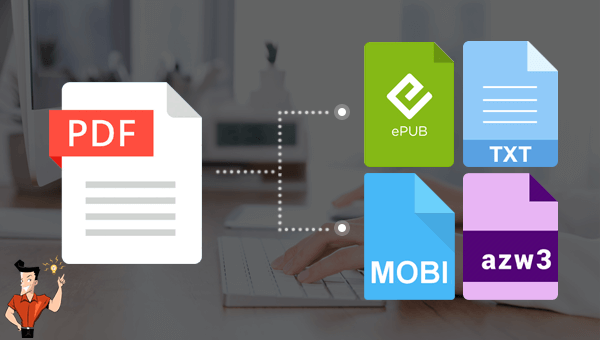
雖然現在很多便攜裝置都支援PDF格式,但是PDF格式往往不是最佳的電子書格式。例如:iPad對EPUB格式的電子書相容性最佳, Kindle裝置對MOBI,AZW3, TXT這幾種格式的支援最好。為了獲得最佳的閱讀體驗,可以考慮把我們電腦中的PDF轉電子書。而進行PDF轉檔的操作也非常簡單,只需要藉助專業的軟體或者在線的網站就可以輕鬆地完成操作。下面就給大家介紹一下如何把PDF轉電子書。
在需要對PDF檔案進行轉換的時候,可以使用專業的PDF軟體快速把PDF檔案轉換為我們需要的檔案格式,下面借助Renee PDF Aide給大家詳細介紹一下如何轉換PDF檔案的格式。 (下面以轉換為EPUB格式為例)
什麼是Renee PDF Aide?
Renee PDF Aide是現在市面上專業的PDF轉換器之一,該軟體可以將PDF檔案轉換為多種檔案格式(Word,Excel,EPUB等檔案格式)。軟體內配備先進的OCR技術,這一技術可以最大程度提升PDF轉檔時的字符辨識率。除了檔案的轉檔功能以外,還可以對PDF檔案進行修復/優化/分割/合併/加密/解密/添加浮水印等操作。下面就給大家介紹一下把PDF轉檔為EPUB格式的具體操作步驟。
2、安裝完成後,在界面點選[PDF轉檔]選項。
![打開Renee PDF Aide軟體,選擇[PDF轉檔]](https://net.reneelab.com/wp-content/uploads/sites/7/2020/04/PDF-Aide-OCR.png)
3、然後在新彈出的界面中,點選[添加檔案],載入需要進行轉檔的PDF檔案。
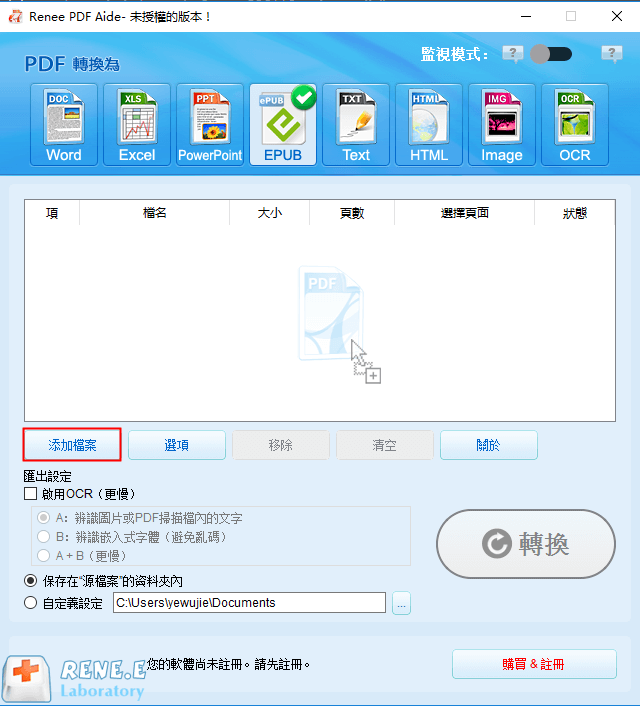
4、等檔案載入完成後,選擇需要匯出的[EPUB]格式。
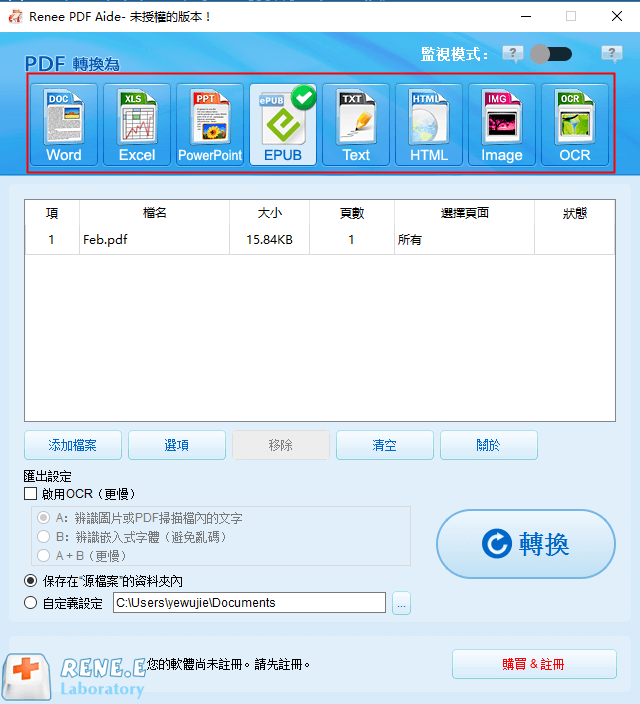
5、我們還可以選擇啟動OCR。在OCR模式下,選擇檔案對應的OCR語言,這樣可以大大提升字符的辨識率。
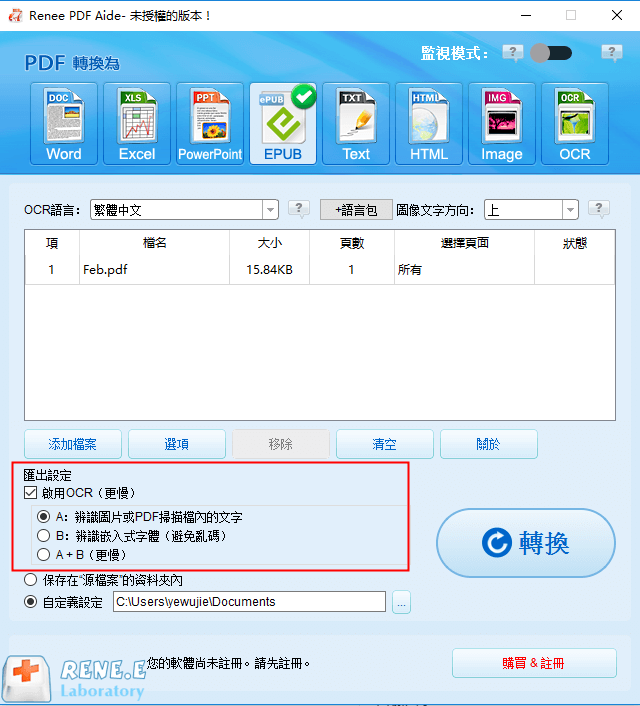
6、在[匯出設定]中選擇檔案的保存位址,點選[轉換]按鈕。
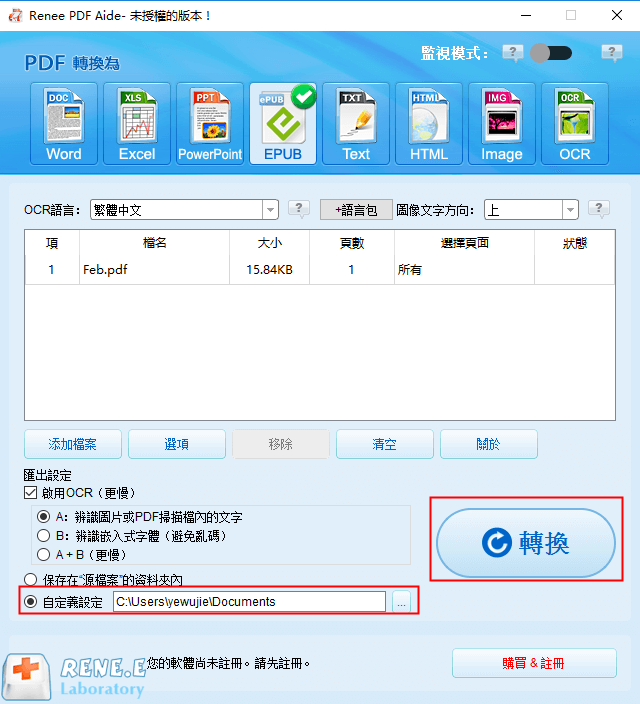
7、轉換完成後,我們就可以把檔案傳輸到移動裝置上進行閱讀了。除了EPUB格式以外,還可以根據自己的需要選擇其他的匯出格式,比如我們需要把電子書傳輸到Kindle裝置進行閱讀,那麼TXT格式是一個不錯的選擇。
很多喜歡閱讀電子書的用戶應該對Calibre這一軟體並不陌生,Calibre是一個“一站式”的電子書解決方案,它可以全面滿足你的電子書需求,比如,很多用戶會選擇Calibre進行電子書的轉檔。下面就給大家介紹一下這一軟體的具體操作步驟。(下面操作的匯出格式為Kindle裝置支援的電子書格式—AZW3格式)
1、 在軟體的官網,下載並安裝Calibre軟體。 (下載連結:http://calibre-ebook.com/download)
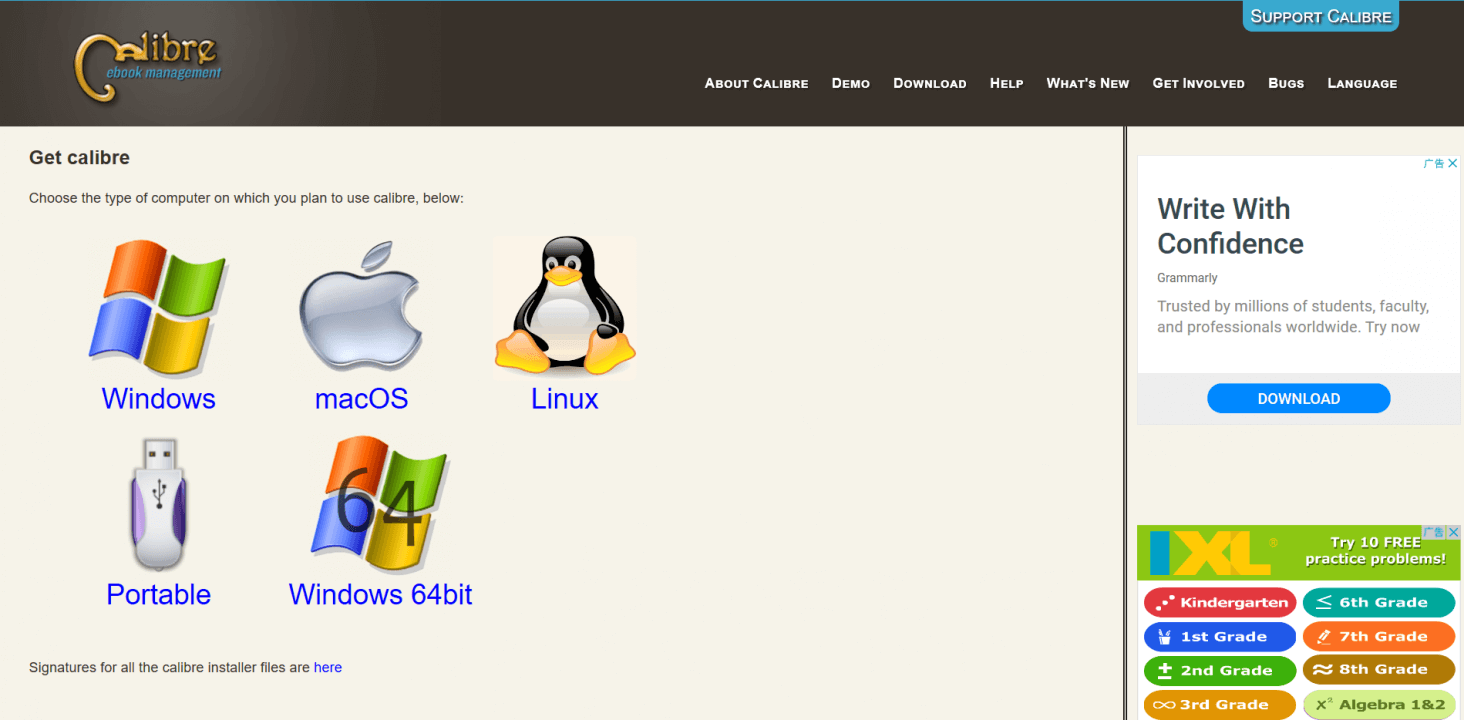
2、 執行軟體後,在界面點選[添加書籍]按鈕,添加需要轉換格式的PDF檔案。
3、 添加檔案後,我們在界面右鍵選擇添加的書籍,找到[轉換書籍]選項,進入到Calibre轉換界面後,輸入的格式選擇[PDF],匯出的格式選擇[AZW3]。
4、 選擇匯出格式為[AZW3]後,點選界面左側的[AZW3輸出]選項,在裡面可以對匯出的AZW3格式進行設定,選擇完成後,點選[確定]按鈕進行轉換。
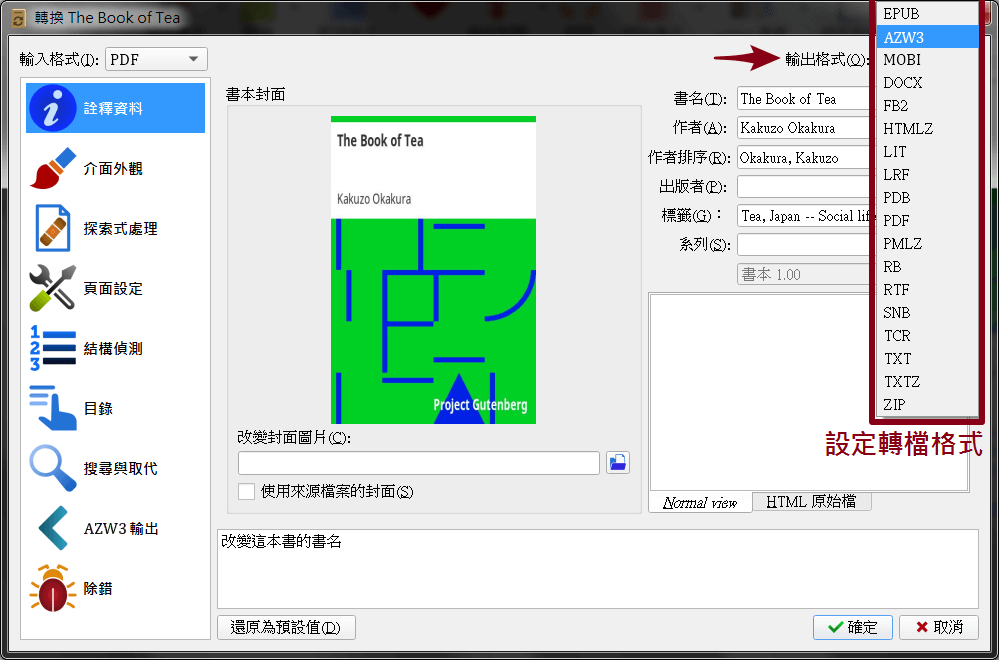
5、 轉換完成後,我們在界面右側找到[路徑],然後點選打開路徑,在打開的資料夾中可以找到轉換好的AZW3格式檔案。
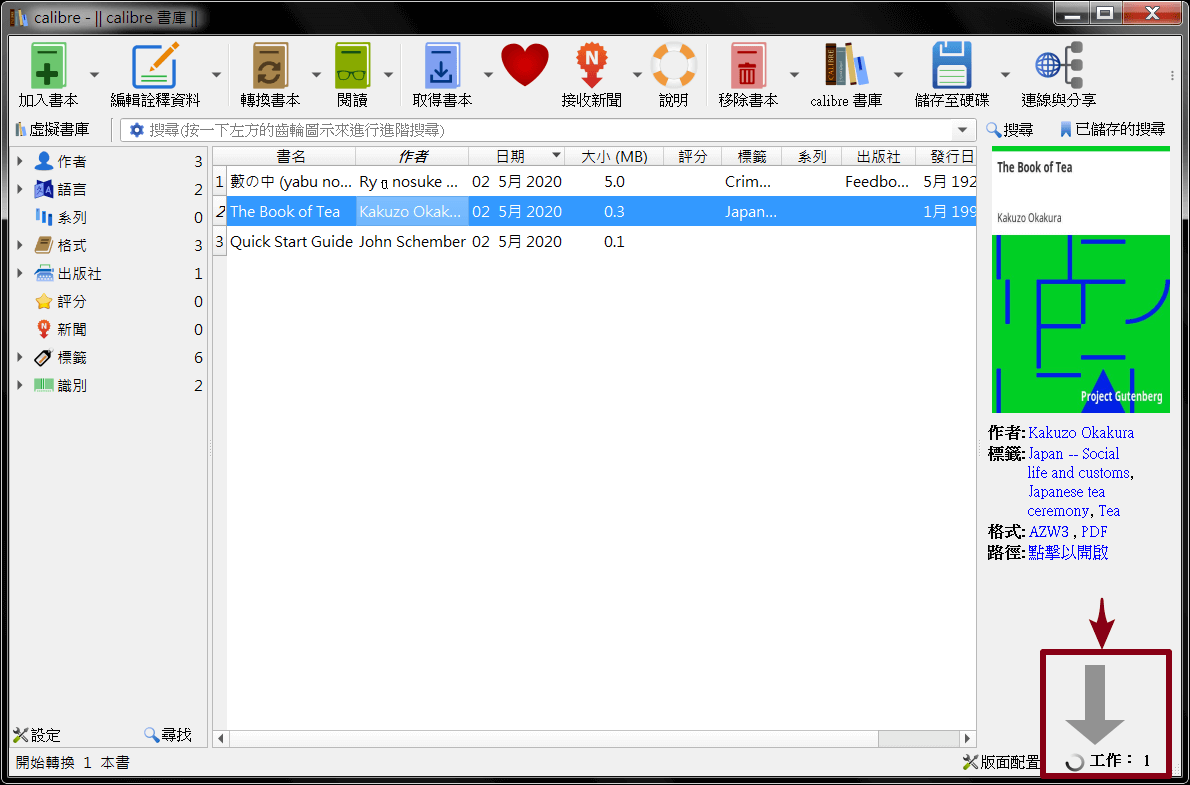
Calibre軟體支援的轉換格式有很多,用戶使用這一軟體進行操作十分簡便。但是該軟體沒有試用版本,如果我們選擇使用這一軟體,就需要直接進行付費下載,並且使用這一軟體進行轉檔的步驟比較多,不適合新手用戶的使用。
除了使用軟體以外,我們還可以使用在線網站對PDF檔案進行轉檔,下面就給大家介紹一個PDF轉檔網站—CleverPDF,借助這一網站可以快速地實現轉檔。下面就一起來看看具體的操作步驟吧。(匯出格式以MOBI格式為例)
1、 使用瀏覽器,輸入CleverPDF網站的網址,進入網站。 (網站連結:https://www.cleverpdf.com/zh-tw/pdf-to-mobi)
2、 進入網站後,在網站的界面裡點選[轉換PDF],然後選擇需要進行轉換的格式。
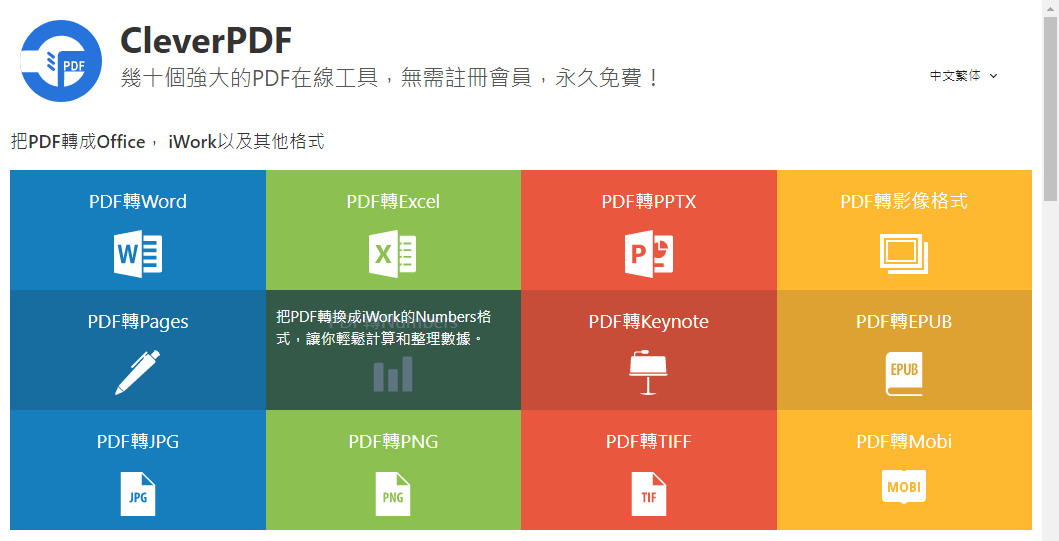
3、 選擇檔案格式後,點選[選擇文件]按鈕,添加需要進行轉檔的PDF檔案。
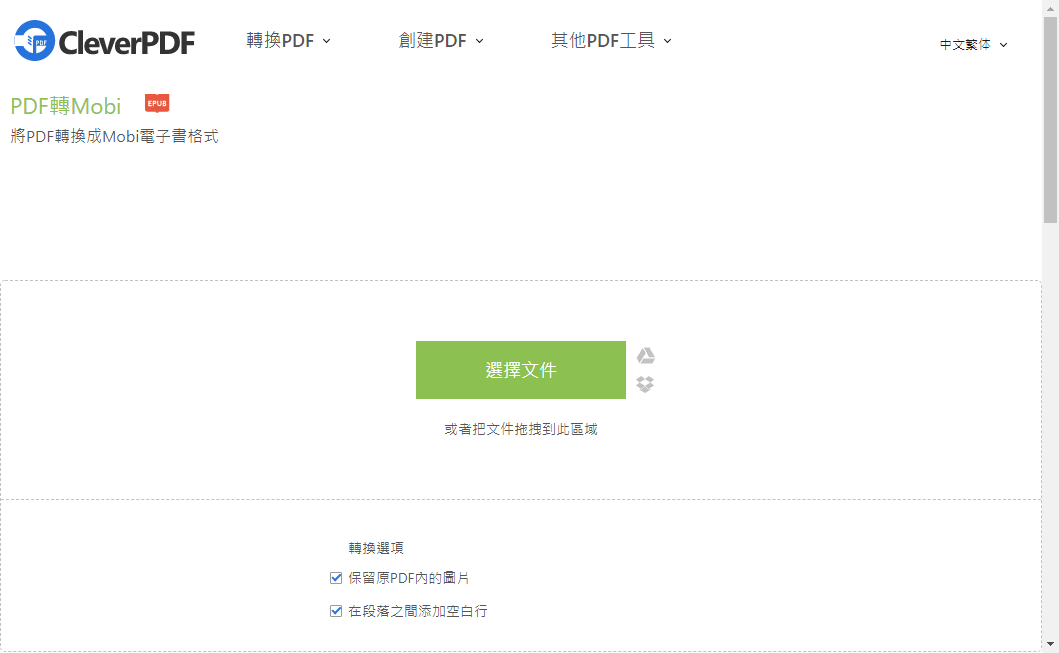
4、 等待檔案載入完成後,點選[開始轉換]。等待檔案轉換完成後,點選[下載]把檔案下載到本機即可。
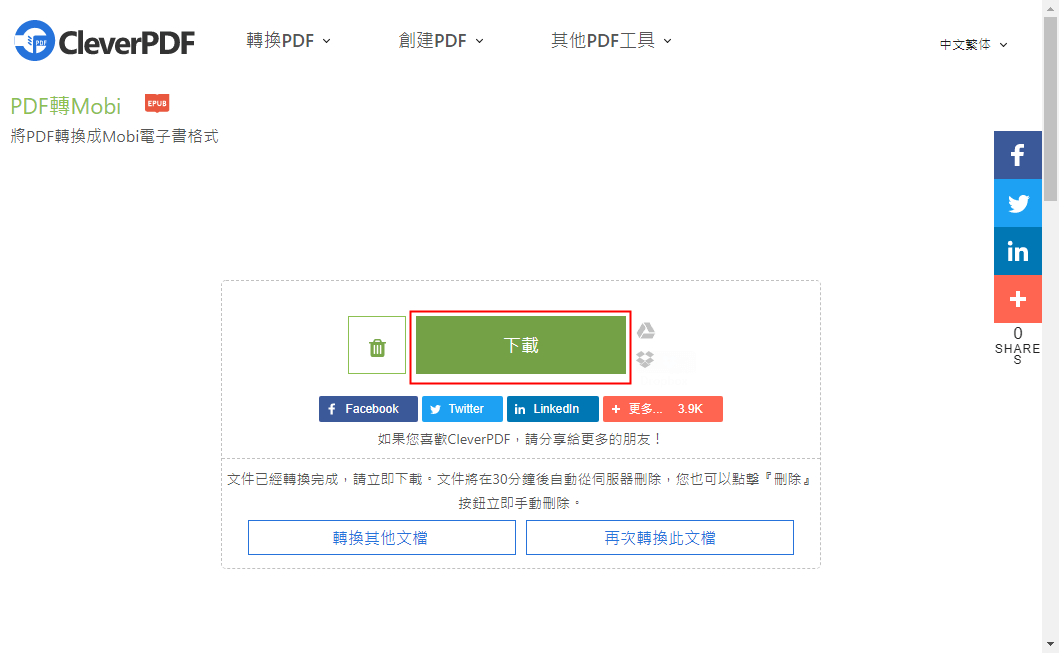
使用在線的網站進行轉檔,確實給我們帶來了很多方便,而且操作起來也十分簡單。但是在線網站進行轉換的時候有大量廣告彈出,影響我們操作;其次,在線網站容易受到網速和檔案大小的影響,上載檔案和轉檔所需要的時間可能會比較長;並且在線網站無法在脫線狀態下進行轉檔,上載機密檔案到網上的伺服器有資訊洩露的風險。
這篇文章主要給大家介紹了當今流行的電子書格式以及如何把PDF檔案轉換為這些流行的電子書格式。我們可以使用專業的軟體進行轉檔,比如Renee PDF Aide和Calibre軟體就是不錯的選擇,但是Calibre軟體不提供試用版,並且功能也只注重轉檔這個方面,如果需要對PDF進行其他操作,可以選擇Renee PDF Aide。使用軟體的方法進行操作,最大的好處就是可以脫線操作,不需要上載檔案到網上的伺服器,可以更好地保障機密檔案的安全。
另外,我們也可以在一些轉檔網站上進行在線轉檔的操作。在網路穩定、轉換內容少的情況下,在線轉換是一個十分快捷的方法,僅需三四個步驟就可完成轉檔。當然,大家可以根據自己的使用習慣和實際需求來進行選擇。






